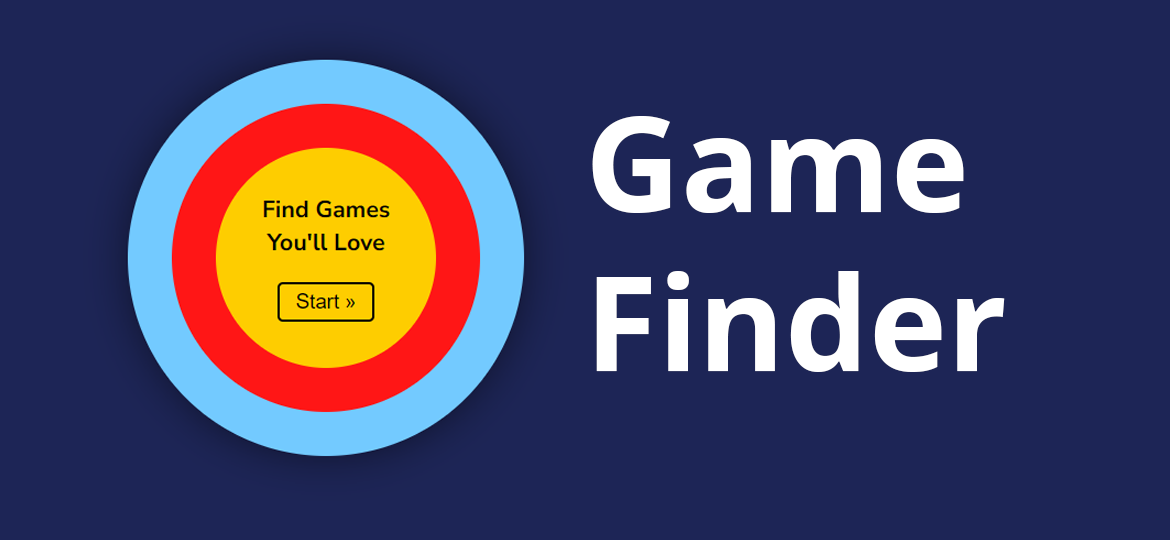
U moru video igara, kao i brojnih opasnosti koje se mogu pronaći u pojedinim naslovima, veliki izazov za roditelje predstavlja izabiranje primjerenih video igara za njihovu djecu. Naše savjete za igranje video igara možete pronaći na našoj web stranici, a u ovom vam članku predstavljamo jedan digitalni alat za jednostavnije pronalaženje primjerenih video igara.
Family Gaming DATABASE je online baza video igara, namijenjena za roditelje i skrbnike. Baza sadržava informacije o 2,686 ručno izabranih video igara, koje su u bazu uvrštene na temelju njihove važnosti, popularnosti ili posebnog značaja kojeg mogu donijeti za roditelje i djecu.
Baza sadrži mnoštvo korisnih informacija, a među njima i alat za pronalaženje preporuke za “vašu idealnu“ video igru – GAME FINDER, skrojenu na temelju dobi, sadržaju igre i brojnim drugim značajkama. U nastavku možete saznati kako GAME FINDER kroji vašu preporuku te koji su točni koraci za korištenje alata.
Kako koristiti alat GAME FINDER?
Kako biste započeli sa kvizom, pritisnite na gumb „Start“
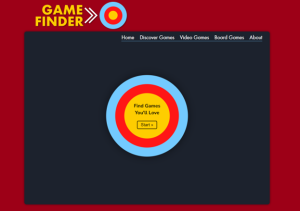
-
VRSTA IGRE
Obzirom da navedena baza sadržava podatke i o društvenim igrama, prvi je korak odabrati vrstu Video igara, pritiskom na gumb „Video games“, zatim Nastavi, odnosno „Continue“ .
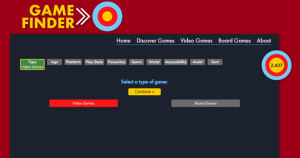
-
DOB
U idućem je koraku potrebno odabrati dobnu skupinu za koju se traži preporuka. Dobnu skupinu možete odabrati na četiri načina:
- Odabirom između opcija Igre za mlađu djecu – „Games Made for Young Children“ ili Igre za odrasle – „Games for Grown-ups“, zatim pritiskom na gumb Nastavi – „Continue“
- Klikom na željenu dob (primjerice, 7 godina – „7 years“), zatim pritiskom na gumb Nastavi – „Continue“
- Određivanjem dobnog raspona. Ova je opcija posebno korisna ukoliko tražite preporuku za video igru koja će odgovarati djeci različite dobi. Kako biste odredili dobni raspon vaše obitelji, prvo pritisnite na najnižu dob koju želite uključiti, a zatim na najvišu te nastavite dalje pritiskom na gumb Nastavi – „Continue“
- Ukoliko želite obuhvatiti sve dobne skupine, pritisnite na gumb Obuhvati sve – „Include all“ te nastavite dalje pritiskom na gumb Nastavi – „Continue“
Ovako izgleda primjer zaslona kada je određena dobna skupina u rangu od 5 do 10 godina.
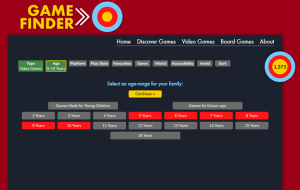
-
PLATFORMA
U trećem koraku birate platformu (ili više njih) putem koje želite igrati video igru. I u ovom je koraku moguće odabrati sve platforme, pritiskom na gumb Obuhvati sve – „Include all“ te dalje pritiskom na gumb Nastavi – „Continue“. Ako želite odabrati samo neke platforme, pritisnite na gumb sa njihovim nazivom te nastavite dalje klikom na gumb Nastavi – „Continue“.
Ovako izgleda primjer zaslona kada su odabrane platforme računalo i android.
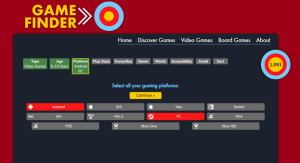
-
NAČIN IGRANJA
U idućem koraku odabirete željeni način igranja. Nudi vam se nekoliko opcija.
U prvoj možete izabrati željeni odnos igrača u igri, odabirom ili opcije Natjecateljski – „Competitive“ ili Suradnički – „Cooperative“.
Ukoliko želite obuhvatiti obje vrste odnosa ili vam ta značajka nije važna, ostavite vaš odabir praznim te nastavite dalje na odabir broja igrača.
Nakon toga, nudi vam se da odaberete broj igrača.
Ukoliko želite dobiti preporuku za video igru za samo jednog igrača, pritisnite na gumb „Singleplayer“. Ukoliko želite preporuku za video igru za više igrača koji igru mogu igrati u istoj prostoriji (primjerice, na istom računalu), kliknite na broj igrača koji želite uključiti.
Ako ipak želite dobiti preporuku za online video igru sa više igrača (primjerice, gdje svatko igra na svojem računalu), kliknite na opciju Sa drugima online – „With others online“.
Kao i u prethodnim koracima, ako želite uključiti sve od navedenih značajki, samo pritisnite na gumb Obuhvati sve – „Include all“.
Nakon što ste izabrali vaše opcije, nastavite dalje klikom na gumb Nastavi – „Continue“.
Ovako izgleda primjer zaslona kada smo izabrali opcije natjecateljska video igra sa drugima online
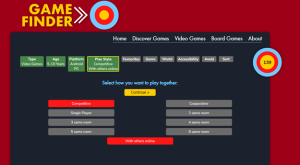
-
FAVORITI
Kao dodatan faktor personalizacije vaše preporuke, u ovom koraku nudi vam se opcija da upišete i odaberete video igru za koju već znate da vam odgovara.
Ukoliko želite preskočiti ovaj korak, pritisnite na gumb Obuhvati sve – „Include all“. U slučaju da želite dodatno personalizirati odabir, upišite naziv vašeg favorita, kliknite na ikonu video igre, zatim na gumb Nastavi – „Continue“.
Preporuka: Kako biste dobili širi izbor video igara u vašim preporukama, preskočite ovaj korak postupkom koji je naveden
-
ŽANR
Šesti korak rezerviran je za odabir žanrova koje želite uključiti u vašu preporuku. Kao i u prethodnim koracima, klikom na gumb Obuhvati sve – „Include all“, u vašoj ćete preporuci obuhvatiti sve žanrove video igara. Ako pak želite suziti svoju preporuku na pojedine žanrove, kliknite na njihov naziv te nastavite dalje pritiskom na na gumb Nastavi – „Continue“.
Ovako izgleda primjer zaslona kada smo izabrali žanrove : ritam, kreativnost i strategija
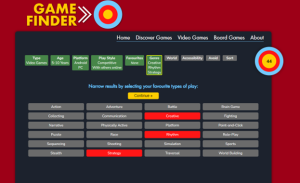
-
SVIJET
U sedmome koraku možete dodatno personalizirati svoju preporuku odabirom značajki svijeta video igre, poput opcija 2D ili 3D video igara te igara sa otvorenim naspram zatvorenog svijeta. Kao i do sada, ukoliko vam ta značajka nije važna, možete nastaviti dalje klikom na gumb Obuhvati sve – „Include all“.
-
PRISTUPAČNOST
U osmom koraku nalazi se jedna od najznačajnijih značajki koje nam pruža ovaj alat. Radi se odabiru opcija pristupačnosti koje su vam važne prilikom igranja. U izborniku možete izabrati samo jednu opciju, klikom na gumb sa nazivom značajke, zatim na Nastavi – „Continue“. Ovo su opcije pristupačnosti koje nudi GAME FINDER:
- „Cognitive Load“ – pristupačnost za kognitivno opterećenje
- „Deafblind Impairments“ – pristupačnost za gluhosljepoću
- „Easier Navigation“ – lakša navigacija
- „Hearing Impairment“ – pristupačnost za oštećenja sluha
- „One Handed“ – video igre kojima se može upravljati jednom rukom
- „Reduced Fine Motor Control“ – pristupačnost za smanjenu finu motoriku
- „Reduced Gross Motor Control“ – pristupačnost za smanjenu grubu motoriku
- „Reduced Recall“ – pristupačnost za smanjeno prisjećanje
- „Sight Impairment“ – pristupačnost za oštećenja vida
- „Without Hearing“ – video igre koje se mogu igrati bez zvuka
- „Without Sight“ – video igre video igre koje se mogu igrati bez slike
Obzirom da alat omogućuje odabir samo jedne značajke pristupačnosti, preporučujemo vam i neke druge izvore informacija vezanih uz pristupačnost video igara: Can i play that – web stranica koja nudi detaljne opise pristupačnosti pojedinih video igara, Popisi pristupačnih video igara ili Napredna tražilica Family Gaming DATABASE.
Ovako izgleda primjer zaslona kada smo odabrali značajku smanjeno prisjećanje
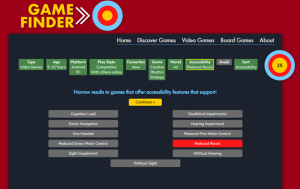
-
IZBJEGNI POJEDINI SADRŽAJ
Još jedna važna značajka krije se pri samom kraju ovog kviza. U devetom koraku dobivate mogućnost odabrati koji sadržaj ne želite da bude prisutan u vašoj preporuci za video igru.
Pritom možete odabrati više opcija, a one uključuju izbjegavanje video igara koje obuhvaćaju: Online strance, kutije sa plijenom, nasilje, drogu i alkohol, seksualan sadržaj, kockanje, psovanje, horor, oglase i razmjenu predmeta.
Osim toga, možete izabrati i da vaša preporuka ne sadržava video igre koje se smatraju popularnim prijedlozima, velikim blockbusterima ili komercijalnim franšizama.
Kako biste odabrali sadržaj koji želite izbjeći, kliknite na njihove nazive te potom na gumb Nastavi – „Continue“. Oprez– ukoliko kliknete na gumb Obuhvati sve – „Include all“, vaša preporuka skrojiti će se tako da neće izbjegavati ništa od navedenog. Ako želite izbjeći sve od navedenog sadržaja potrebno je da zasebno pritisnete na sve gumbove.
Ovako izgleda primjer zaslona kada smo odabrali da želimo izbjeći video igre sa: drogom i alkoholom, seksualnim sadržajem, kockanjem, psovanjem i hororom.
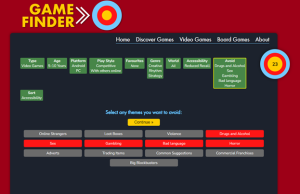
-
NAČIN SORTIRANJA
U zadnjem je koraku potrebno odabrati način na koji želimo da se naša preporuka sortira. Ovaj korak ne utječe na izbor video igara koje će se pronaći u našoj preporuci, već isključivo na redoslijed kojim će se prikazati. Pritom možete izabrati između sortiranja prema:
- „Our Picks“ – Naši izbori
- „Accessibility“ – Pristupačnost
- „Newest“ – Najnovije
- „Easiest“ – Najlakše
- „Age Appropriate“ – Prikladno za dob
- „Cheapest“ – Najjeftinije
- „Best Discounts“ – Najbolji popusti
Klikom na opciju kojom želite sortirati svoje preporuke, zatim na gumb Nastavi-„Continue“, završiti ćete sa kvizom i dobiti svoju personaliziranu preporuku.
SAVJETI ZA KRAJ
Nakon što ste odradili prethodne korake ispred vas će se nalaziti preporuka sa video igrama koje najbolje odgovaraju značajkama koje ste odabrali.
U svakom trenutku možete se vratiti natrag na pojedine korake kviza, pritiskom na njihov naslov pri vrhu zaslona.
Ukoliko alat nije uspio pronaći niti jednu video igru koja bi vam odgovarala, možete se vratiti na neke od prethodnih koraka i proširiti raspon značajki. Prilikom svakog odabira kojeg pritisnete, u desnom kutu ekrana, označen grafikom mete, možete vidjeti broj igara koji se u tom trenutku nalazi u vašoj preporuci.
Kako biste saznali više o video igrama koje se nalaze u vašoj preporuci, kliknite na njihov naziv ili fotografiju – oni će vas odvesti na stranicu koja je posvećena toj video igri, a koja sadržava informacije poput: PEGI oznake, dobi koja je prikladna za zahtjevnost igre, vještine koje obuhvaća video igra, cijene i linka za kupovinu igre, postavke pristupačnosti i brojne druge korisne informacije.
Posebno vam skrećemo pozornost da prilikom odabira online igara, možete na istoj stranici provjeriti i kakve su značajke komunikacije u toj igri –primjerice, je li u njoj moguće razgovarati sa strancima te kojim putem.
Ovako izgledaju informacije o video igri iz naše preporuke. Obratite pozornost da u poglavlju „Online play“ dobivamo informaciju da video igra obuhvaća interakciju online, ali ne omogućuje komunikaciju između igrača putem chat-a.
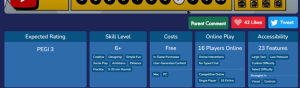
Nadamo se da će vam ovaj alat pomoći pri odabiru primjerenih video igara za vašu obitelj. Preporučujemo da prije svakog odabira video igre za vaše dijete provjerite njezinu PEGI oznaku i sadržaj koji obuhvaća, a ukoliko se radi online video igri, provjerite i njene specifične značajke– poput mogućnosti komunikacije sa nepoznatim osobama te mogućnosti kupovine i kockanja. Više o PEGI oznakama i deskriptorima sadržaja možete pročitati u našem članku.
Imate dodatnih pitanja o ovoj temi? Stručnjaci Centra za sigurniji Internet vam stoje na raspolaganju za sva pitanja i nedoumice na besplatnoj i anonimnoj liniji Centra dostupnoj na broju 0800 606 606, svaki radni dan od 08:00 do 16:00 sati.
Powered by A1 Hrvatska.

